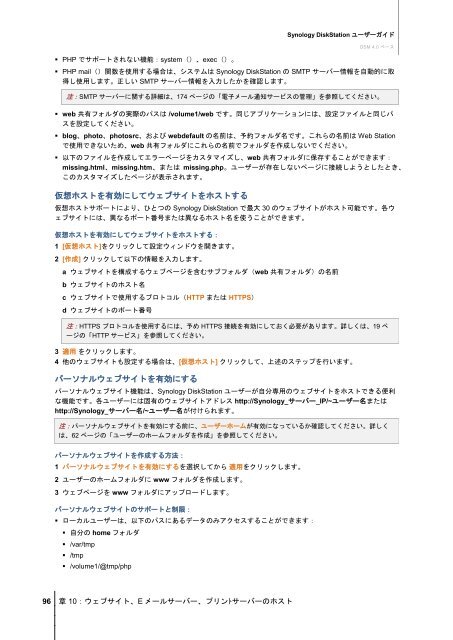Synology DiskStation ユーザーガイド DSM 4.0 ベース
Synology DiskStation ユーザーガイド DSM 4.0 ベース
Synology DiskStation ユーザーガイド DSM 4.0 ベース
Create successful ePaper yourself
Turn your PDF publications into a flip-book with our unique Google optimized e-Paper software.
PHP でサポートされない機能:system()、exec()。<br />
96 章 10:ウェブサイト、E メールサーバー、プリントサーバーのホスト<br />
<strong>Synology</strong> <strong>DiskStation</strong> <strong>ユーザーガイド</strong><br />
<strong>DSM</strong> <strong>4.0</strong> <strong>ベース</strong><br />
PHP mail()関数を使用する場合は、システムは <strong>Synology</strong> <strong>DiskStation</strong> の SMTP サーバー情報を自動的に取<br />
得し使用します。正しい SMTP サーバー情報を入力したかを確認します。<br />
注:SMTP サーバーに関する詳細は、174 ページの「電子メール通知サービスの管理」を参照してください。<br />
web 共有フォルダの実際のパスは /volume1/web です。同じアプリケーションには、設定ファイルと同じパ<br />
スを設定してください。<br />
blog、photo、photosrc、および webdefault の名前は、予約フォルダ名です。これらの名前は Web Station<br />
で使用できないため、web 共有フォルダにこれらの名前でフォルダを作成しないでください。<br />
以下のファイルを作成してエラーページをカスタマイズし、web 共有フォルダに保存することができます:<br />
missing.html、missing.htm、または missing.php。ユーザーが存在しないページに接続しようとしたとき、<br />
このカスタマイズしたページが表示されます。<br />
仮想ホストを有効にしてウェブサイトをホストする<br />
仮想ホストサポートにより、ひとつの <strong>Synology</strong> <strong>DiskStation</strong> で最大 30 のウェブサイトがホスト可能です。各ウ<br />
ェブサイトには、異なるポート番号または異なるホスト名を使うことができます。<br />
仮想ホストを有効にしてウェブサイトをホストする:<br />
1 [仮想ホスト]をクリックして設定ウィンドウを開きます。<br />
2 [作成] クリックして以下の情報を入力します。<br />
a ウェブサイトを構成するウェブページを含むサブフォルダ(web 共有フォルダ)の名前<br />
b ウェブサイトのホスト名<br />
c ウェブサイトで使用するプロトコル(HTTP または HTTPS)<br />
d ウェブサイトのポート番号<br />
注:HTTPS プロトコルを使用するには、予め HTTPS 接続を有効にしておく必要があります。詳しくは、19 ペ<br />
ージの「HTTP サービス」を参照してください。<br />
3 適用 をクリックします。<br />
4 他のウェブサイトも設定する場合は、[仮想ホスト] クリックして、上述のステップを行います。<br />
パーソナルウェブサイトを有効にする<br />
パーソナルウェブサイト機能は、<strong>Synology</strong> <strong>DiskStation</strong> ユーザーが自分専用のウェブサイトをホストできる便利<br />
な機能です。各ユーザーには固有のウェブサイトアドレス http://<strong>Synology</strong>_サーバー_IP/~ユーザー名または<br />
http://<strong>Synology</strong>_サーバー名/~ユーザー名が付けられます。<br />
注:パーソナルウェブサイトを有効にする前に、ユーザーホームが有効になっているか確認してください。詳しく<br />
は、62 ページの「ユーザーのホームフォルダを作成」を参照してください。<br />
パーソナルウェブサイトを作成する方法:<br />
1 パーソナルウェブサイトを有効にするを選択してから 適用をクリックします。<br />
2 ユーザーのホームフォルダに www フォルダを作成します。<br />
3 ウェブページを www フォルダにアップロードします。<br />
パーソナルウェブサイトのサポートと制限:<br />
ローカルユーザーは、以下のパスにあるデータのみアクセスすることができます:<br />
自分の home フォルダ<br />
/var/tmp<br />
/tmp<br />
/volume1/@tmp/php